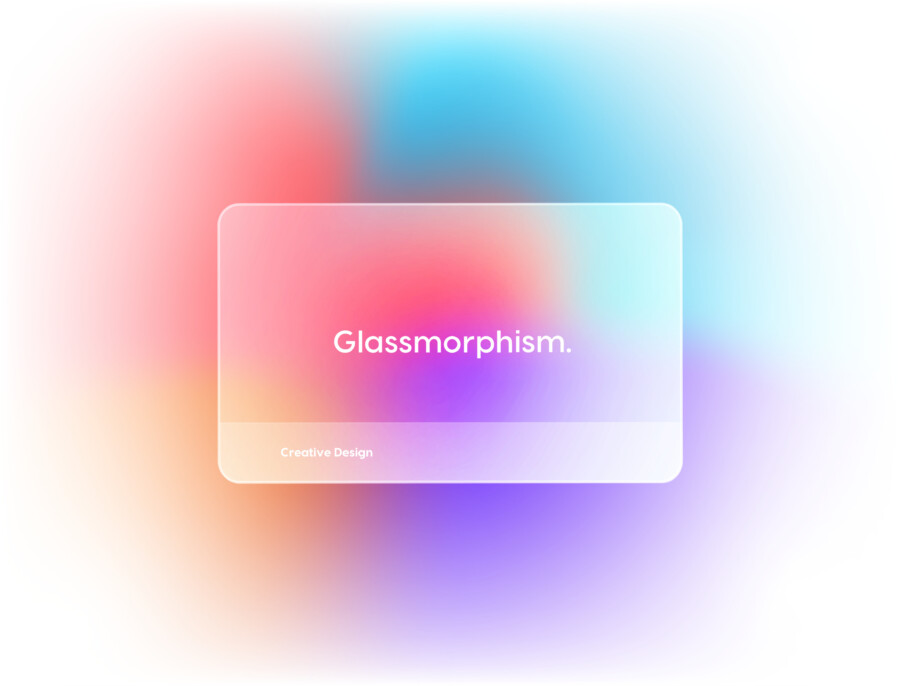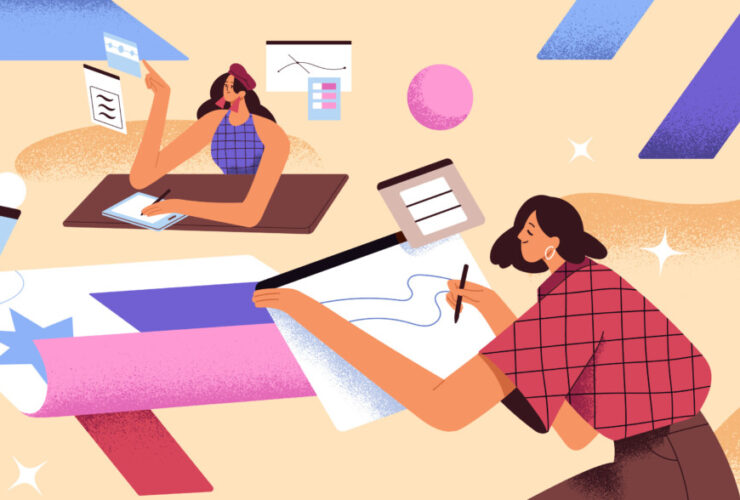この記事では、初心者でも簡単にできる「顔の加工」をテーマにしたチュートリアル動画を5つを紹介します。Photoshopの基本機能を使って、ヒゲの追加や化粧の適用、フェイスペイントなど、すぐに実践できるテクニックが学べます。自分の写真を加工してみたい方、デザインのスキルを磨きたい方におすすめです!
広告の世界では、顔の印象は作品全体のインパクトを大きく左右します。ほんの少し目元を強調したり、ヒゲを足したりするだけで、被写体の魅力や雰囲気が一変します。デザインスキルを高めたい人はもちろん、SNS用の画像加工や、趣味での写真遊びにも役立つ技術ばかりです。ここで紹介するテクニックを習得すれば、「もう少しここを強調したい」「こんな表現ができれば」というイメージを、自在にPhotoshop上で再現できるようになるはずです。
ヒゲを生やす方法
こちらの動画では、男性の口まわりにヒゲを生やす方法を解説しています。PhotoshopのAI機能を使えば、簡単にリアルなひげを描けます。
ヒゲを追加する際に顔の特徴が失われないよう、元の顔の形や陰影を保ちながらひげを描く手法が詳しく説明されています。
化粧(メイク)を加える方法
こちらの動画では、女性にデジタル上でメイクを施す方法を解説しています。Photoshopの「ニューラルフィルター」を使えば、顔の細かな部分まで一瞬で美しく加工できます。
口紅やアイシャドウ、肌の滑らかさまで、メイクアップ効果を自然な形で追加できるので、写真のクオリティが劇的に向上します。
フェイスペイントを入れる方法
こちらの動画では、顔にフェイスペイントを配置する方法を解説しています。顔に国旗やチームロゴなどをペイントするフェイスペイントは、イベントやスポーツの応援ポスターを作る際に活躍します。
合成したい画像を選んで顔の上に配置し、「フィルター」メニューから「変形」→「つまむ」を選んで顔のカーブに合わせて調整します。ブレンドモードを「カラー焼き込み」に変更することで、画像と顔の色合いが調和し、自然な仕上がりを実現できます。
涙を流す方法
こちらの動画では、Photoshopでリアルな涙を作成する方法を解説しています。撮影中にモデルが涙を流せない場合や、写真にドラマチックな効果を追加したいときに役立ちます。
手順はシンプルです。女性の頬に涙の形をブラシで描き、「ドロップシャドウ」や「ベベルとエンボス」などの効果を使用して立体感を出します。最後にハイライトを追加し、涙が反射して光るような表現を加えれば完成です。
口から血を流す方法
こちらの動画では、口から血を流す方法を解説しています。ハロウィーンやホラー映画のポスターなどに使えそうなユニークなテクニックを学べます。
基本的な手順は前述の「涙を流す方法」と似ていますが、より複雑な影とハイライトを使って、血が流れるリアルな質感を表現できます。
おわりに
今回紹介した5つのPhotoshopチュートリアルは、初心者でも簡単に取り組める内容ばかりです。ひげを生やしたり涙や血を描いたりすることで、写真の印象を大きく変えることができるでしょう!
「顔」をキャンバスにしたPhotoshopテクニックは、ポートレート写真を単なる記録から「作品」へと昇華させる力があります。ほんの少しのヒゲの描き足しで人物像はガラリと変わり、メイクや涙、フェイスペイント、血といった要素を加えることで、ドラマ性やストーリー性を生み出すことができます。
これらのテクニックを習得すれば、あなたのクリエイティブ活動はさらに充実し、見せ方や表現手法の幅がぐっと広がるはずです。ぜひチュートリアル動画を参考に、Photoshopで新たな表現の境地へと踏み出してみてください。
YouTubeの自動翻訳字幕機能を使うことで、どの動画も日本語字幕で視聴可能です。※自動翻訳のため一部の情報に誤訳や不正確な情報が含まれる可能性があります。Adobeの公式情報などもあわせてご確認いただくことを推奨します。
【設定方法】
①右下の歯車マークを選択
②一旦、字幕は英語を選択します。
③もう一度字幕の設定に行き、「自動翻訳」を選択します。
③スクロールして、日本語を選択すると字幕が日本語表示になります。
↓↓↓ デザイン外注をご検討の方へ ↓↓↓